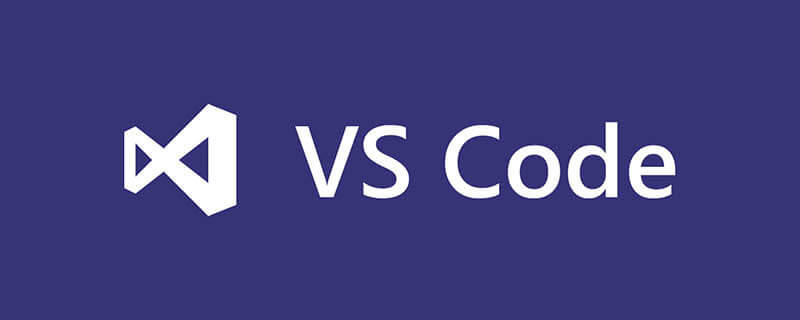
vscode如何设置语言?
第一次使用Visual Studio Code(vs code)并不知道她附有10种可用的显示语言(地区):英文(美国),简体中文,繁体中文,法文,德文,意大利文,日文,韩文,俄文和西班牙文。
所有10种语言的本地化显示文本都包含在主VS代码下载中,因此不需要辅助安装。
相关推荐:vscode教程
默认情况下,VS代码会拾取操作系统的显示语言,如果是不支持的语言环境,则使用英文(US)。
修改中文步骤如下
语言设置
1、快捷键
Windows、Linux 快捷键是:Ctrl+Shift+P
macOS 快捷键是:Command + Shift + P
2、搜索:配置语言 或者 Configure Language
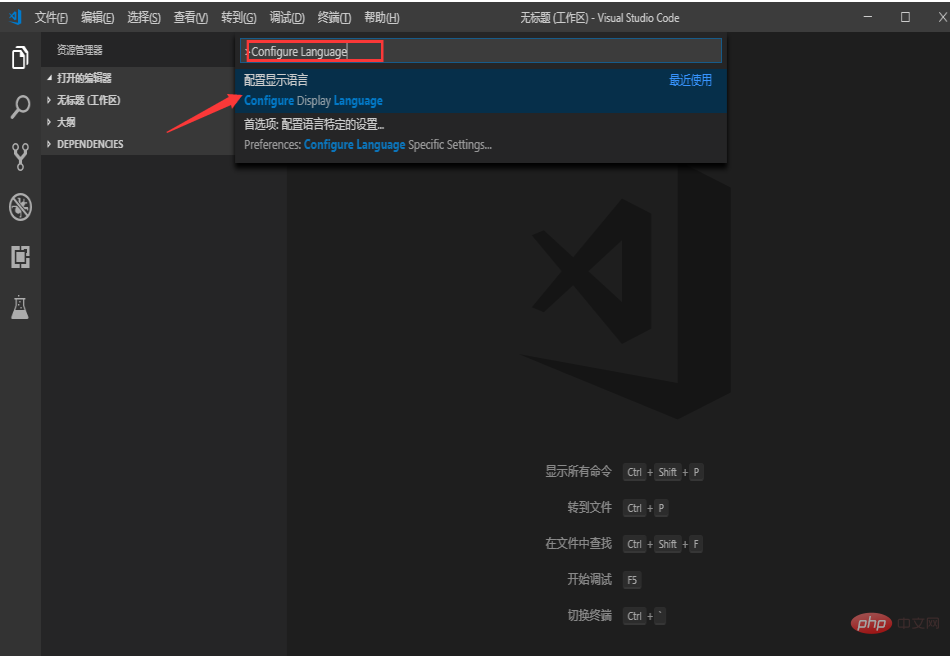
选择后会打开 locale.json 文件
{
// Defines VS Code's display language.
// See https://go.microsoft.com/fwlink/?LinkId=761051 for a list of supported languages.
"locale":"zh-cn" // Changes will not take effect until VS Code has been restarted.
}选择后会打开 locale.json 文件
修改时输入错误会提示可用的语言
当你删除之前的语言设置,在“locale”后面输入冒号或引号时会提示可用的选项
保存对 locale.json 文件的修改,关闭VSCODE,重新打开语言就变了。
注意:在配置》首选项》打开的 Settings.json 中是找不到语言配置的。
Atas ialah kandungan terperinci vscode如何设置语言. Untuk maklumat lanjut, sila ikut artikel berkaitan lain di laman web China PHP!
 Visual Studio: Meneroka pilihan harga dan pelesenanApr 13, 2025 am 12:03 AM
Visual Studio: Meneroka pilihan harga dan pelesenanApr 13, 2025 am 12:03 AMVisualStudio boleh didapati dalam tiga versi: Edisi Percuma Komuniti adalah untuk individu dan pasukan kecil, edisi berbayar profesional adalah untuk pemaju profesional dan pasukan kecil dan sederhana, dan Enterprise Ultimate Edition adalah untuk perusahaan besar dan projek yang kompleks.
 Nilai Visual Studio: Menimbang kos terhadap faedahnyaApr 12, 2025 am 12:06 AM
Nilai Visual Studio: Menimbang kos terhadap faedahnyaApr 12, 2025 am 12:06 AMVisualStudio sangat berharga dalam pembangunan .NET kerana ia berkuasa dan komprehensif. Walaupun penggunaan kos dan sumber yang tinggi, peningkatan kecekapan dan pengalaman pembangunan yang dibawa adalah penting. Komuniti sangat sesuai untuk pemaju individu dan pasukan kecil; Perusahaan besar sesuai untuk profesional atau perusahaan.
 Ketersediaan Visual Studio: Edisi mana yang percuma?Apr 10, 2025 am 09:44 AM
Ketersediaan Visual Studio: Edisi mana yang percuma?Apr 10, 2025 am 09:44 AMVersi percuma VisualStudio termasuk VisualStudiocommunity dan VisualStudiocode. 1. VisualStudiCommunity sesuai untuk pemaju individu, projek sumber terbuka dan pasukan kecil. Ia berkuasa dan sesuai untuk projek individu dan pengaturcaraan pembelajaran. 2. VisualStudiCode adalah editor kod ringan yang menyokong pelbagai bahasa dan sambungan pengaturcaraan. Ia mempunyai kelajuan permulaan yang cepat dan penggunaan sumber yang rendah, menjadikannya sesuai untuk pemaju yang memerlukan fleksibiliti dan skalabilitas.
 Bagaimana cara memasang Visual Studio untuk Windows 8?Apr 09, 2025 am 12:19 AM
Bagaimana cara memasang Visual Studio untuk Windows 8?Apr 09, 2025 am 12:19 AMLangkah -langkah untuk memasang VisualStudio pada Windows 8 adalah seperti berikut: 1. Muat turun pakej pemasangan VisualStudiCommunity2019 dari laman web rasmi Microsoft. 2. Jalankan pemasang dan pilih komponen yang diperlukan. 3. Ia boleh digunakan selepas pemasangan selesai. Berhati-hati untuk memilih komponen Windows 8 yang bersesuaian dan pastikan terdapat ruang cakera yang mencukupi dan hak pentadbir.
 Bolehkah komputer saya menjalankan kod vs?Apr 08, 2025 am 12:16 AM
Bolehkah komputer saya menjalankan kod vs?Apr 08, 2025 am 12:16 AMVSCode boleh dijalankan pada kebanyakan komputer moden selagi keperluan sistem asas dipenuhi: 1. Sistem operasi: Windows 7 dan ke atas, macOS 10.9 dan ke atas, Linux; 2. Pemproses: 1.6GHz atau lebih cepat; 3. Memori: sekurang -kurangnya 2GB RAM (4GB atau lebih tinggi disyorkan); 4. Ruang Penyimpanan: Sekurang -kurangnya 200MB ruang yang ada. Dengan mengoptimumkan tetapan dan mengurangkan penggunaan lanjutan, anda boleh mendapatkan pengalaman pengguna yang lancar pada komputer konfigurasi rendah.
 Bagaimana saya membuat program yang serasi dengan Windows 8?Apr 07, 2025 am 12:09 AM
Bagaimana saya membuat program yang serasi dengan Windows 8?Apr 07, 2025 am 12:09 AMUntuk membuat program berjalan lancar pada Windows 8, langkah -langkah berikut diperlukan: 1. Gunakan mod keserasian, mengesan dan membolehkan mod ini melalui kod. 2. Laraskan panggilan API dan pilih API yang sesuai mengikut versi Windows. 3. Melakukan pengoptimuman prestasi, cuba elakkan menggunakan mod keserasian, mengoptimumkan panggilan API dan menggunakan kawalan umum.
 Adakah kod VS berfungsi pada Windows 8?Apr 06, 2025 am 12:13 AM
Adakah kod VS berfungsi pada Windows 8?Apr 06, 2025 am 12:13 AMYa, vscodeiscompengeWithWindows8.1) muat turunTheInstallerFromTheVScodeWebsiteAndensureTheLatest.netframeworkisinstalled.2) instalLextensionSingSupingTheCommandline, notingsomemaylowslower.3)
 Apakah perbezaan antara VS Code dan Visual Studio?Apr 05, 2025 am 12:07 AM
Apakah perbezaan antara VS Code dan Visual Studio?Apr 05, 2025 am 12:07 AMVSCode adalah editor kod ringan yang sesuai untuk pelbagai bahasa dan sambungan; VisualStudio adalah IDE yang kuat yang digunakan terutamanya untuk pembangunan .NET. 1. VSCode didasarkan pada elektron, menyokong platform silang, dan menggunakan editor Monaco. 2. VisualStudio menggunakan timbunan teknologi bebas Microsoft untuk mengintegrasikan debug dan pengkompil. 3.VSCode sesuai untuk tugas mudah, dan VisualStudio sesuai untuk projek besar.


Alat AI Hot

Undresser.AI Undress
Apl berkuasa AI untuk mencipta foto bogel yang realistik

AI Clothes Remover
Alat AI dalam talian untuk mengeluarkan pakaian daripada foto.

Undress AI Tool
Gambar buka pakaian secara percuma

Clothoff.io
Penyingkiran pakaian AI

AI Hentai Generator
Menjana ai hentai secara percuma.

Artikel Panas

Alat panas

Dreamweaver CS6
Alat pembangunan web visual

Pelayar Peperiksaan Selamat
Pelayar Peperiksaan Selamat ialah persekitaran pelayar selamat untuk mengambil peperiksaan dalam talian dengan selamat. Perisian ini menukar mana-mana komputer menjadi stesen kerja yang selamat. Ia mengawal akses kepada mana-mana utiliti dan menghalang pelajar daripada menggunakan sumber yang tidak dibenarkan.

EditPlus versi Cina retak
Saiz kecil, penyerlahan sintaks, tidak menyokong fungsi gesaan kod

Hantar Studio 13.0.1
Persekitaran pembangunan bersepadu PHP yang berkuasa

Versi Mac WebStorm
Alat pembangunan JavaScript yang berguna





